طريقة حذف الجلبريك بدون كمبيوتر آخر إصدار
أسهل الطرق لحذف الجيلبريك والسيديا بدون فورمات للأيفون والآيباد

حذف الجلبريك ومتجر السيديا بدون كمبيوتر أو فورمات سهل للغاية وذلك بفضل تطور أدوات الجيلبريك على رأسها برنامج Unc0ver لاصدرا iOS 13.3 على الأيفون XS والأيفون 11، وأداة جلبريك Chimera للهواتف القديمة على إصدار iOS 12.4 كما يمكن حذف جلبريك 13 بدون كمبيوتر أو فورمات باسخدام برنامج جلبريك checkra1n، وذلك باتباع مجموعة من الخطوات السهلة باستعمال برامج الجلبريك نفسها أو بالاستعانة بأدوات سيديا مجانية لحذف الجلبريك، وهو ما ستنتعلمه سويا في هذا الشرح. محتويات الشرح:
- خطوات ضرورية لنجاح حذف الجلبريك بدون كمبيوتر أو فورمات على أي إصدار.
- طريقة حذف جلبريك Unc0ver بدون كمبيوتر iOS 11 – 13.3 (شرح مفصل).
- طريقة حذف جلبريك checkra1n (الأيفون 5 أس حتى الأيفون X باصدار iOS 12.3 أو أحدث).
- طريقة حذف جلبريك Chimera بدون كمبيوتر (iOS 12 – 12.4)
- أدوات سيديا مجانية لحذف الجلبريك بدون كمبيوتر.
تحديث1: تم الكشف عن جلبريك انكفر Unc0ver لاصدار iOS 13.5 لكل الأجهزة بما في ذلك الايفون 11 والآيفون XS ويمكنك تحميله باتباع هذا الرابط : تحميل جلبريك انكفر Unc0ver iOS 13.5 لكل الأجهزة بدون كمبيوتر
1- خطوات ضرورية من أجل نجاح حذف الجلبريك بدون كمبيوتر للأيفون والأيباد:
مهما كان البرنامج الذي اعتمدت عليه في تثبيت الجلبريك وإصدار نظام تشغيلك ونوع جهازك فعليك ضبط مجموعة من الإعدادات لزيادة احتمال نجاح حذف الجلبريك بدون كمبيوتر. خطوات إجبارية:
- تكأد من تعطيل نمط الطاقة المنخفضة: الإعدادات> البطارية> عطل المنزلقة أمام نمط الطاقة المنخفضة.

- أوقف القفل التلقائي للشاشة حتى لا يتسبب في قفلها بعد 30 ثانية وذلك من خلال التوجه إلى الإعدادات> شاشة العرض والإضاءة> قفل تلقائي> مطلقًا.

- تأكد من أن شحن البطارية أكثر من 50 بالمائة أو قم بوصل جهازك بالشاحن.
- أوقف رمز المرور والبصمة.
- أوقف خدمة العثور على آيفون.
- فعل وضع الطيران.
خطوات اختيارية:
- قبل الشروع في عملية من هذا النوع تأكد من أخذ نسخة احتياطية لأهم الملفات على جهازك باستعمال آي كلاود أو برنامج آي تونز.
- إذا كان الحذف بسبب مشكلة تواجهها على جهازك بعد الجلبريك فأنا أقترح عليك مراجعة هذا الشرح قبل المواصلة: حلول مشاكل جلبريك unc0ver iOS 11-13.3.
لن تؤدي هذه الطرق لحذف أي من بياناتك أو التطبيقات التي قمت بتثبيتها على جهازك باستثناء تطبيقات الطرف الثالث والأدوات التي قمت بتحميلها من متجر السيديا.
2- طريقة حذف الجلبريك Unc0ver ومتجر السيديا بدون كمبيوتر أو فورمات:
أداة جلبريك أنكفر Unc0ver هي أحدث برنامج جيلبريك للأيفون XS والأيفون 11 بمختلف نسخه، وهي متوافقة مع إصدار iOS 13 حتى iOS 13.3 للأجهزة بمعالجات A12 و A13، و iOS 12.4 أو أقل بالنسبة للأجهزة الأقدم. يتميز جلبريك Unc0ver بسهولة كبيرة في الإستخدام وإعداداته القوية بالإضافة إلى إمكانية تثبيثه وحذفه بالكامل بدون كمبيوتر أو فرمتة الجهاز، إذا كنت في حاجة لحذفه من جهازك فكل ما عليك فعله هو اتباع هذه الخطوات.
- أعد تشغيل جهازك الأيفون أو الآيباد (هذا الجلبريك شبه مقيد semi untethered، تفيد إعادة تشغيل الجهاز في توقف أداوت السيديا عن العمل مما يسهل حذف الجلبريك بدون كمبيوتر أو فورمات للأيفون)
- افتج أداة جلبريك انكفر Unc0ver واضغط على زر الإعدادات.
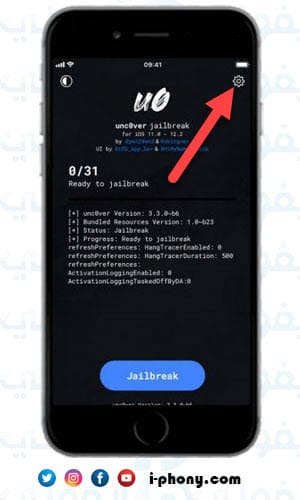
- انزل للأسفل وقم بتفعيل الخيارين Restore RootFS و Refresh Icon Cache كما في صورة الشرح الموالي:
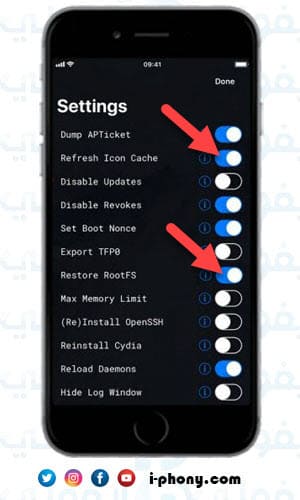
- ارجع للواجهة الرئيسية للبرنامج واضغط على زر Re-Jailbreak أو Jailbreak.
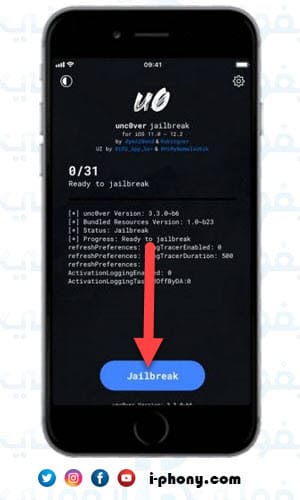
- ستظهر رسالة Will restore RootFS اضغط على زر ok للمواصلة.

- انتظر اكتمال عملية الحذف (تأكد من شحن الجهاز لأن حذف الجلبريك Unc0ver ومتجر السيديا بدون كمبيوتر يستغرق 20 دقيقة تقريبا)
- بعد الانتهاء ستظهر رسالة RootFS has been successfully restored اضغط زر ok للمواصلة.

- سيوقوم الأيفون أو الأيباد الآن بإعداة التشغيل بعد أن تم حذف السيديا وكل الأدوات والتعديلات المرتبطة بالجلبريك.
- احذف أيقونة برنامج Unc0ver من الشاشة الرئيسية للتطبيقات.
بهذه الطريقة ستقوم باسترجاع إعدادات نظام iOS الافتراضية قبل أن تقوم بتثبيت جلبريك Unc0ver على جهازك، لتنجو من حظر بعض التطبيقات التي يمكنها اكتشاف تعديلات الجلبريك على جهازك مثل سناب شات، إذا وقعت في الورطة بالفعل فأتمنى أن يفيدك هذا الشرح: طريقة فك حظر سناب شات Unlock Snapchat.
3- طريقة حذف جلبريك 13 checkra1n والسيديا بدون كمبيوتر وبدون فورمات للأيفون والأيباد:
جيلبريك checkra1n من أشهر برامج الجلبريك في الوقت الحالي، فهو متوافق مع كل أجهزة آبل بين 2011 و 2017 بغض النظر عن إصدار نظام التشغيل، إذ يقوم المطورون بتحديثه فور إطلاق أي نسخة جديدة من نظام تشغيل iOS، وهو الآن يدعم آخر إصدار متوفر بشكل رسمي iOS 13.4.1. عيبه الوحيد هو أن تثبيته يحتاج إلى استعمال كمبيوتر بنظام تشغيل ماك أو إس أو لينكس، لكن حذفه بالمقابل سهل للغاية ولا يحتاج سوى لخطوة واحدة بعد التأكد من ضبط إعدادات الجهاز كما شرحنا بالأعلى لتجنب حصول أي مشاكل أثناء عملية الحذف. من أجل حذف جلبريك checkra1n ومتجر السيديا لإصدار iOS 13.3، iOS 13.3.1، iOS 13.4.1 بدون كمبيوتر وبدون أن تضطر لتحميل آخر إصدار من نظام التشغيل أو فرمتة جهازك كل ما عليك فعله هو اتباع هذه الخطوات:
- افتح برنامج checkra1n على جهازك الآيفون أو الأيباد.
- من الواجهة الرئيسية للتطبيق إضغط على زر Restore System.
- ستظهر رسالة تخبرك بأن مواصلة هذه العملية سيؤدي إلى حذف ملفات الجلبريك وكل التغييرات التي تم إجراؤها على نظام التشغيل، دون خسارة بياناتك وهذا ما نريده تماما.
Uninstall jailbreak files and other changes made to th operating system, without erasing your data. this will reboot your iPhone
- اضغط على زر Restore System في نافذة الحوار الجديدة لاتمام العملية.
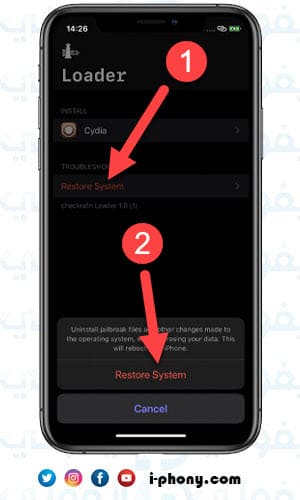
- سيستغرق الجهاز بعض الوقت، عند إعادة تشغيله ستلاحظ اختفاء متجر السيديا وبرنامج جلبريك checkra1n وكل الأدوات التي قمت بتحميلها.
حل مشكلة حذف جلبريك 13 بدون كمبيوتر Restore Error: General
قد تواجه أثناء محاولتك حذف جلبريك 13 بدون كمبيوتر مشكلة Restore Error: General كما في صورة الشرح الموالي:  هذا يعني بأن برنامج checkra1n على جهازك لم يعد صالحا وعليك حقن ملفاته مجددا باستخدام الحاسوب باتباع الخطوات في هذا الشرح: تحميل جيلبريك iOS 13.3.1 للآيفون والآيباد، ثم كرر خطوات حذف حذف جلبريك 13 بدون كمبيوتر وستنجح هذه المرة إن شاء الله.
هذا يعني بأن برنامج checkra1n على جهازك لم يعد صالحا وعليك حقن ملفاته مجددا باستخدام الحاسوب باتباع الخطوات في هذا الشرح: تحميل جيلبريك iOS 13.3.1 للآيفون والآيباد، ثم كرر خطوات حذف حذف جلبريك 13 بدون كمبيوتر وستنجح هذه المرة إن شاء الله.
4- طريقة حذف الجلبريك و متجر السيديا Chimera بدون كمبيوتر:
أداة جلبريك Chimera هي أول أداة جلبريك متوافقة مع معالجات A12 في الأيفون إكس أس والأيفون إكس أر بنظام تشغيل iOS 12 حتى iOS 12.4 باستثناء بعض الاصدارات الفرعية. لا يزال الفريق المطور لها Electra Team ساهرًا على تحديثها باستمرار نظرًا لاعتماد عدد كبير من مستخدمي الأجهزة القديمة التي توقفت آبل عن دعمها على هذه الأداة للحصول على المزايا الجديدة. على كل حال، إذا كنت مضطرًا لإزالتها فإليك طريقة حذف الجلبريك Chimera بدون كمبيوتر أو فورمات للأيفون والأيباد:
- أعد تشغيل جهازك بنظام iOS وهذه الخطوة مهمة للغاية (جلبريك Chimera هو جلبريك شبه مقيد semi untethered وتكفي إعادة تشغيل الجهاز لإلغاء تثبيته)
- افتح الآن أداة جلبريك Chimera واضغط على زر الإعدادات من الواجهة الرئيسية كما في صورة الشرح الموالي:
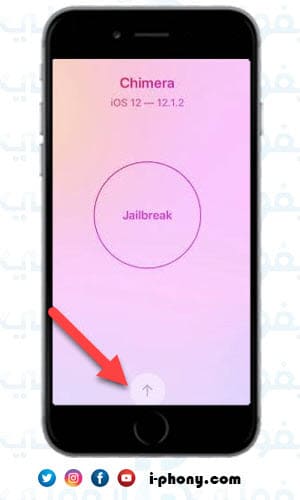
- انزل اسفل الإعدادات وستجد خيار restore rootFS اضغط عليه.
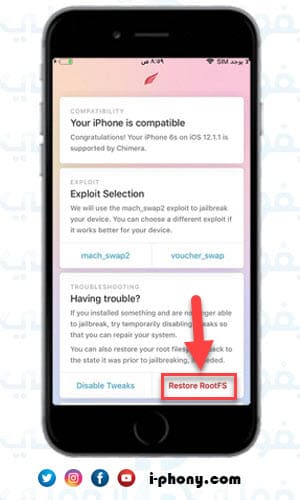
- في النافذة المنبثة اضغط على زر ok من أجل تأكيد حذف الجيلبريك.
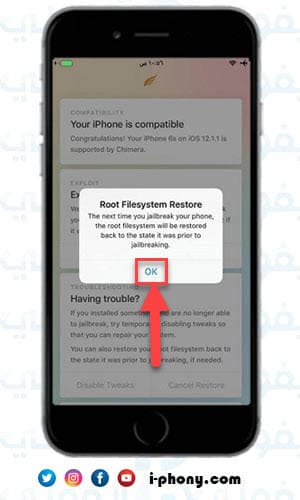
- ستنتقل إلى صفحة أخرى، اضغط عل زر Restore Filesystem كما في صورة الشرح الموالي.
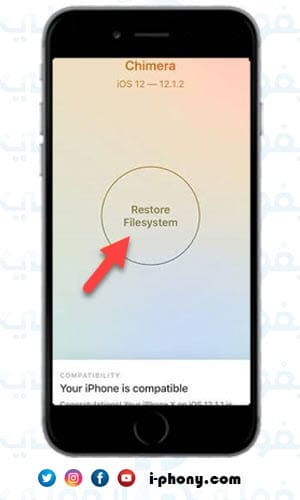 بهذه الطريقة تكون قد انتهيت من حذف الجبلبريك ومتجر السيديا بواسطة أداة Chimera بدون فورمات وبدون كمبيوتر، ودون تعريض بياناتك أوتطبيقاتك على الجهاز لخطر الحذف. بالنسبة للأدوات والتطبيقات التي حملتها من متجر السيديا فستتوقف جميعها عن العمل.
بهذه الطريقة تكون قد انتهيت من حذف الجبلبريك ومتجر السيديا بواسطة أداة Chimera بدون فورمات وبدون كمبيوتر، ودون تعريض بياناتك أوتطبيقاتك على الجهاز لخطر الحذف. بالنسبة للأدوات والتطبيقات التي حملتها من متجر السيديا فستتوقف جميعها عن العمل.
5- أدوات سيديا مجانية لحذف الجلبريك بدون كمبيوتر:
إذا فشلت في حذف الجلبريك ومتجر السيديا بدون كمبيوتر باتباع الخطوات التي قمنا بشرحها حتى الآن، فلا يزال أمامك خيار آخر وذلك باستعمال أدوات حذف الجلبريك من متجر السيديا. أشهر هذه الأدوات اسمها Cydia Eraser، وهي متوفرة مجانا على السورس الافتراضي، يمكن الاعتماد عليها في حذف جلبريك الإصدارات الأقدم بدون كمبيوتر باتباع الخظوات في هذا الشرح: شرح أداة حذف الجلبريك بدون كمبيوتر Cydia Eraser: ![]()
- بعد تحميل الأداة من متجر السيديا ستظهر أيقونتها في الشاشة الرئيسية للتطبيقات.
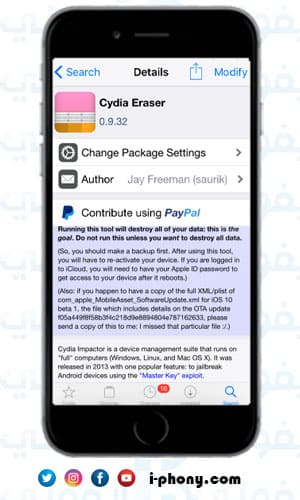
- بعد فتح برنامج Cydia Eraser لحذف السيديا والجلبريك بدون كمبيوتر ستظهر في واجهته الرئيسية مجموعة من الشروط الضرورية لعمله، أهمها توفر شحن كافي في الجهاز، وجود اتصال بالانترنت، ضرورة أخذ نسخة احتياطية لأهم بياناتك لأن البرنامج سيقوم بحذفها، مع ملاحظة تخبرك بأنه يجب عليك عدم لمس الجهاز أثناء عمل البرنامج.
- إذا كانت هذه الشروط تناسبك فاضغط على زر Delete All Data and Unjailbreak Device ليقوم البرنامج بحذف جميع البيانات على جهازك بما في ذلك الجلبريك والسيديا.
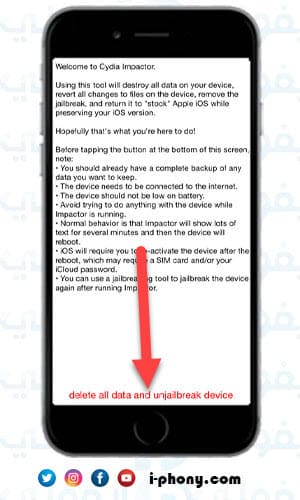 هام!
هام!
- استخدام هذه الأداة في حذف السيديا والجيلبريك سيؤدي إلى مسح جميع التطبيقات والبيانات على الجهاز بما في ذلك التطبيقات التي تم تحميلها من المتجر الرسمي آب ستور.
- بالنسبة لمستخدمي متجر سيلو sileo كبديل لمتجر السيديا على أجهزتهم فإن برنامج Cydia Eraser لحذف الجلبريك متوفر على هذا المتجر أيضا وهو قادر على حذفه.
حلول بديلة لتحميل تطبيقات البلس والبرامج المعدلة بدون جلبريك:
لحسن الحظ فقد عرفت الفترة التي تراجع فيها الجلبريك ظهور الكثير من المصادر البديلة للتطبيقات خصوصا برامج البلس مثل يوتيوب بلس، نقدم خيارات أقل من متجر السيديا لكنها تفي بالغرض في معظم الأحيان وقد قمنا بتجميع أفضلها في هذا الشرح: أفضل 10 متاجر للايفون لتحميل التطبيقات مجانا.
